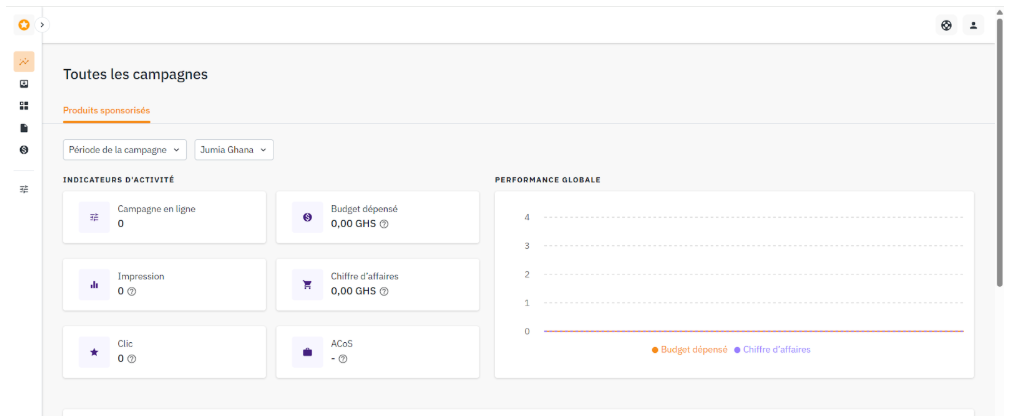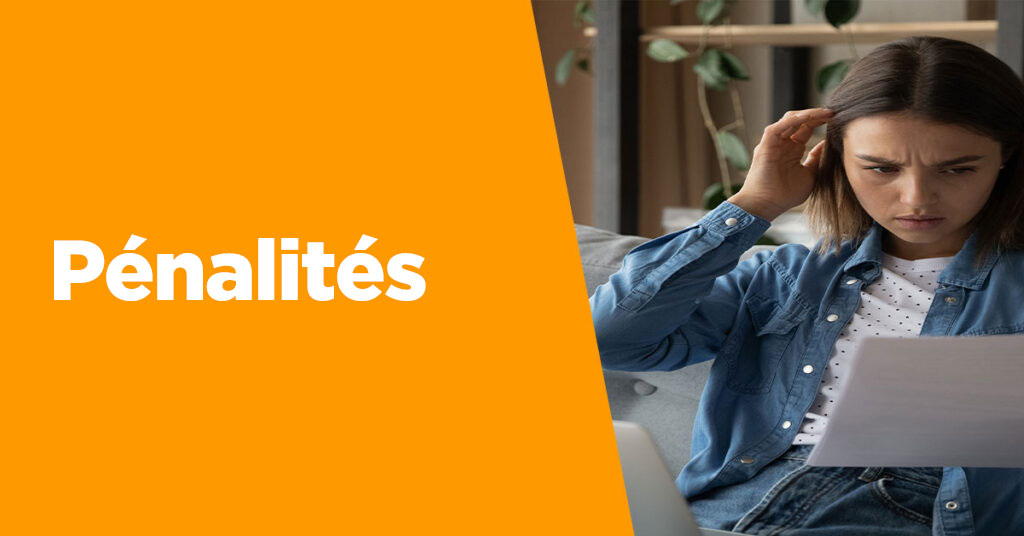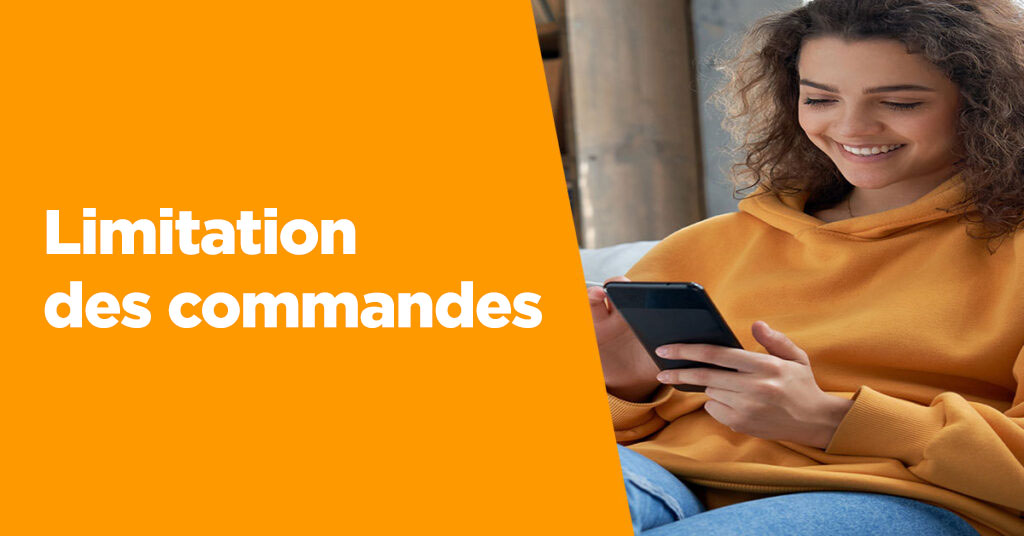Maintenant que vous comprenez les bases des Produits Sponsorisés et comment accéder à la plateforme, parcourons ensemble le processus de création de votre première campagne sur Jumia.
Examinons les étapes qui peuvent vous aider à lancer votre première campagne :
- Définissez vos objectifs. Avant de créer votre campagne, il est important de connaître les objectifs commerciaux que vous souhaitez atteindre. Par exemple, si vous cherchez à faire connaître un nouveau produit, votre stratégie pourrait être différente de celle visant à promouvoir un produit établi et très vendu. Définir vos objectifs à l’avance vous aidera à choisir les produits que vous souhaitez annoncer, à déterminer la structure de vos campagnes et à mieux analyser les performances.
- Sélectionnez le produit que vous souhaitez annoncer. Contribuez à créer la demande pour de nouveaux produits ou à stimuler les ventes des produits les plus vendus. Assurez-vous simplement que tout produit que vous choisissez est à un prix compétitif et éligible pour remporter l’enchère des Produits Sponsorisés. Vous devrez également vous assurer que le produit dispose d’un stock suffisant. En cas de mise à jour de l’inventaire sur le Vendor Center, celle-ci est reflétée dans les 3 heures sur la plateforme des produits sponsorisés.
Créer une campagne de produits sponsorisés
Étape 1 : Naviguer vers le Gestionnaire de Campagnes Dans le menu latéral du back-office, sélectionnez Tous les campagnes > Produits sponsorisés. Cliquez sur Créer une campagne.
Étape 2 : Choisir Votre Type de Campagne Dans la section « Type de campagne », vous avez deux options : Manuelle : Vous avez plus de contrôle sur la sélection des SKU et le ciblage en sélectionnant des mots-clés ou des produits. Automatisée : Le système de Jumia utilise son algorithme pour cibler automatiquement les recherches de clients pertinentes en fonction des informations de vos produits.
Étape 3 : Configurer les Paramètres de Base de la Campagne Saisissez un Nom de la campagne. Choisissez un nom clair et descriptif pour identifier facilement votre campagne. Sélectionnez le Publicateur (pays). Votre pays est sélectionné par défaut. Définissez la Date de début de la campagne. Choisissez la date à laquelle vous souhaitez que votre campagne commence. Définissez la Date de fin de la campagne. Si vous ne définissez pas de date de fin, la campagne se poursuivra jusqu’à ce que le budget autorisé soit atteint. Ceci est facultatif. Sélectionnez un Type de budget : Quotidien : Un budget à dépenser chaque jour jusqu’à la fin de la campagne (si une date de fin est définie) ou en continu (si aucune date de fin n’est définie). À vie : Le budget total à dépenser pour toute la campagne. La campagne s’arrêtera une fois ce budget atteint. Saisissez la Valeur du budget. Spécifiez le montant pour votre type de budget choisi (par exemple, 500 pour un budget à vie ou 50 pour un budget quotidien).
Étape 4 : Configurer le Ciblage (Campagnes Manuelles Uniquement) Si vous avez sélectionné « Manuelle » à l’étape 2 : Vous passerez à la configuration de vos groupes d’annonces et de vos options de ciblage (mots-clés, ciblage de produits, etc.) lors des étapes suivantes (que nous aborderons dans le prochain article sur les Groupes d’Annonces).
Étape 5 : Lancer ou Enregistrer Votre Campagne Effectuez l’une des actions suivantes : Cliquez sur Créer pour créer votre campagne. Le statut de la campagne sera « Actif ». Cliquez sur la flèche à côté du bouton Créer et sélectionnez Enregistrer comme brouillon si vous souhaitez poursuivre la configuration de votre campagne ultérieurement (en particulier pour les campagnes manuelles où la configuration du groupe d’annonces et du ciblage est requise). Le statut de la campagne sera « Inactif ».
Étape 6 : Vérifier Votre Campagne Votre campagne apparaîtra désormais sur la page « Produits sponsorisés » pour le publicateur sélectionné. Si vous avez créé une campagne manuelle en tant que brouillon, n’oubliez pas de configurer vos groupes d’annonces et votre ciblage avant de l’activer.
Votre campagne apparaît sur la page « Produits sponsorisés » pour le publicateur sélectionné :
Mise à Jour et Suspension d’une Campagne de Produits Sponsorisés
Pour mettre à jour une campagne de produits sponsorisés, veuillez suivre les étapes suivantes :
- Dans le menu latéral du back-office, sélectionnez Toutes les campagnes > Produits sponsorisés.
- Sur la ligne de la campagne, cliquez sur le bouton « Plus d’actions » et sélectionnez Modifier.
La page de détails de la campagne apparaît.
Vous pouvez mettre à jour les champs suivants :
- Nom de la campagne
- Date de début si la campagne n’a pas encore commencé
- Date de fin, le cas échéant
- Type et valeur du budget
- Ordre d’insertion, le cas échéant
Les autres champs ne peuvent pas être mis à jour.
Pour suspendre une campagne active, cliquez sur le bouton Plus d’actions sur la ligne de la campagne et sélectionnez Suspendre.
Attention : Si vous ne définissez pas de date de fin pour votre campagne, vous devez vous assurer de vos capacités financières aussi longtemps que la campagne est en cours.
Si vous souhaitez contacter notre équipe de Produits Sponsorisés, contactez-nous depuis [ici].